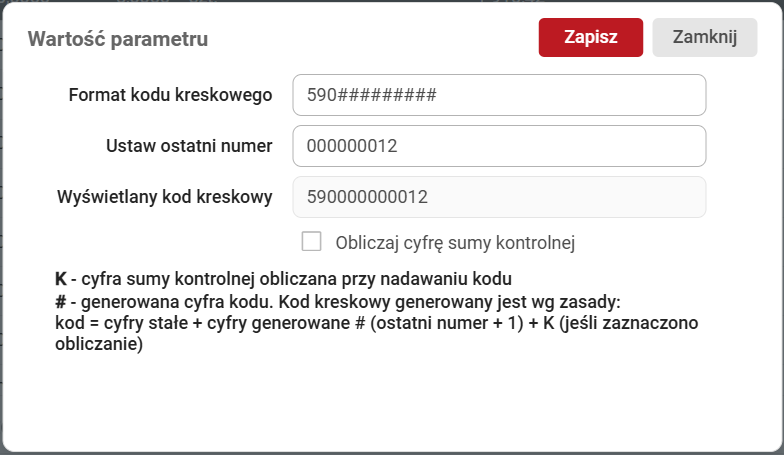Jak zmodyfikować dane artykułu?
W systemie do zarządzania aukcjami Wapro Aukcje Anywhere nie możesz dodać nowego artykułu, ale możesz edytować jego dane.
::: info Warto wiedzieć Wprowadzanie nowych artykułów jest możliwe wyłącznie w systemie Wapro Mag Anywhere. :::
Aby otworzyć okno edycji artykułu, przejdź do modułu Artykuły i wybierz artykuł z listy. Po kliknięciu ikony wyświetli się formatka umożliwiająca zmianę danych.
Modyfikacja artykułu jest możliwa także poprzez zaznaczenie go na liście, kliknięcie prawego przycisku myszy i wybranie opcji Popraw. W widoku tym dostępne są także funkcje usuwania, wyświetlania i powielania.
Aby zaznaczyć/odznaczyć wszystkie pozycje na liście, kliknij prawy przycisk myszy i wybierz odpowiednio Zaznacz wszystko lub Odznacz wszystko. Aby przeglądać zaznaczone rekordy, kliknij pozycję Pokaż zaznaczone.
Na zakładce Dane podstawowe możesz zmodyfikować informacje związane z nazwą, kategoriami asortymentową oraz wielopoziomową, a także indeksami katalogowym i handlowym. W tym miejscu możesz także zweryfikować stawki VAT i pozostałe dane widoczne po rozwinięciu sekcji Zaawansowane.
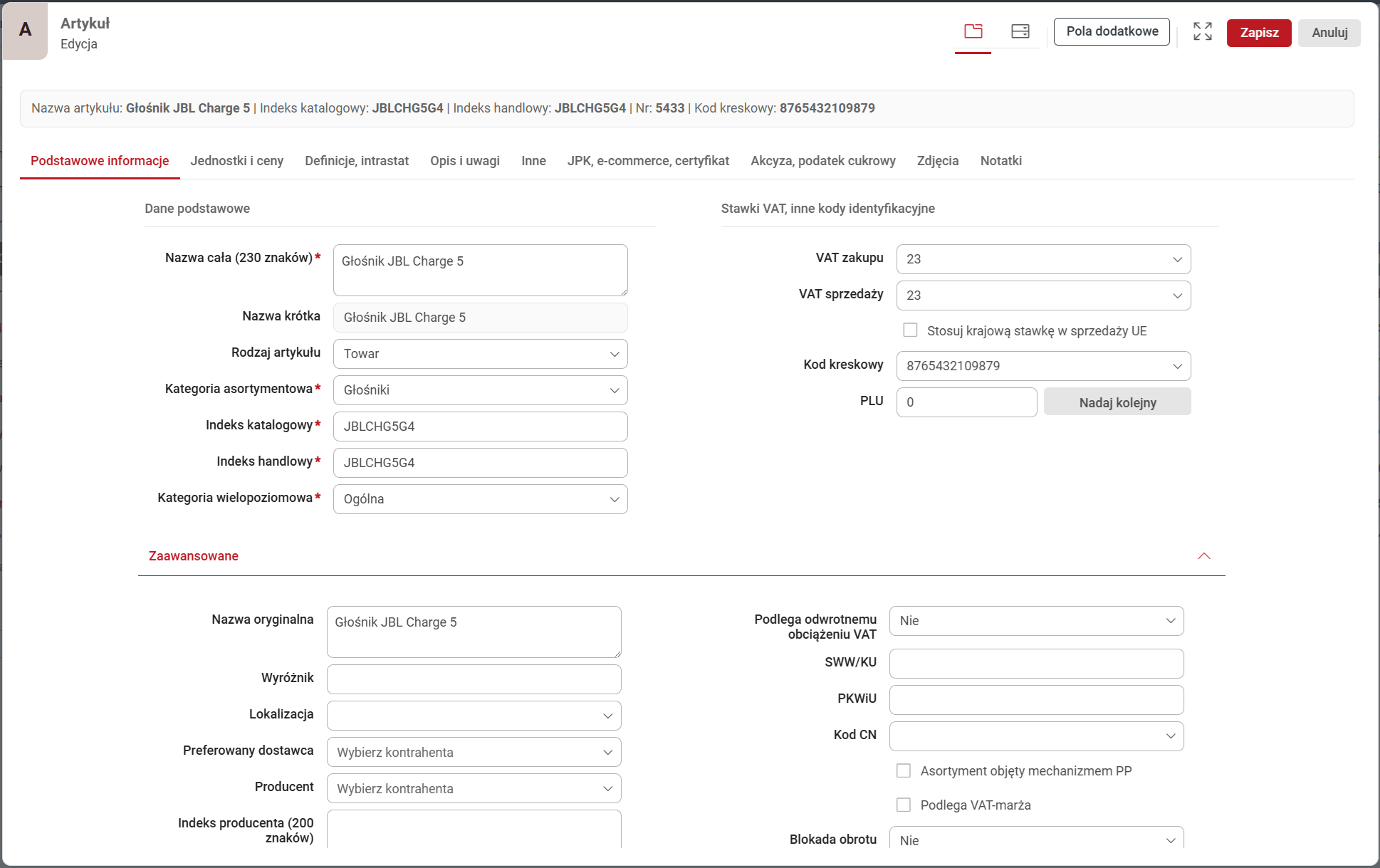
Po przejściu na zakładkę Jednostki i ceny możesz zmienić dane dotyczące jednostki magazynowania czy cen sprzedaży. Po rozwinięciu sekcji Zaawansowane możesz zmodyfikować ceny zakupu, indywidualne cenniki oraz ceny promocyjne.
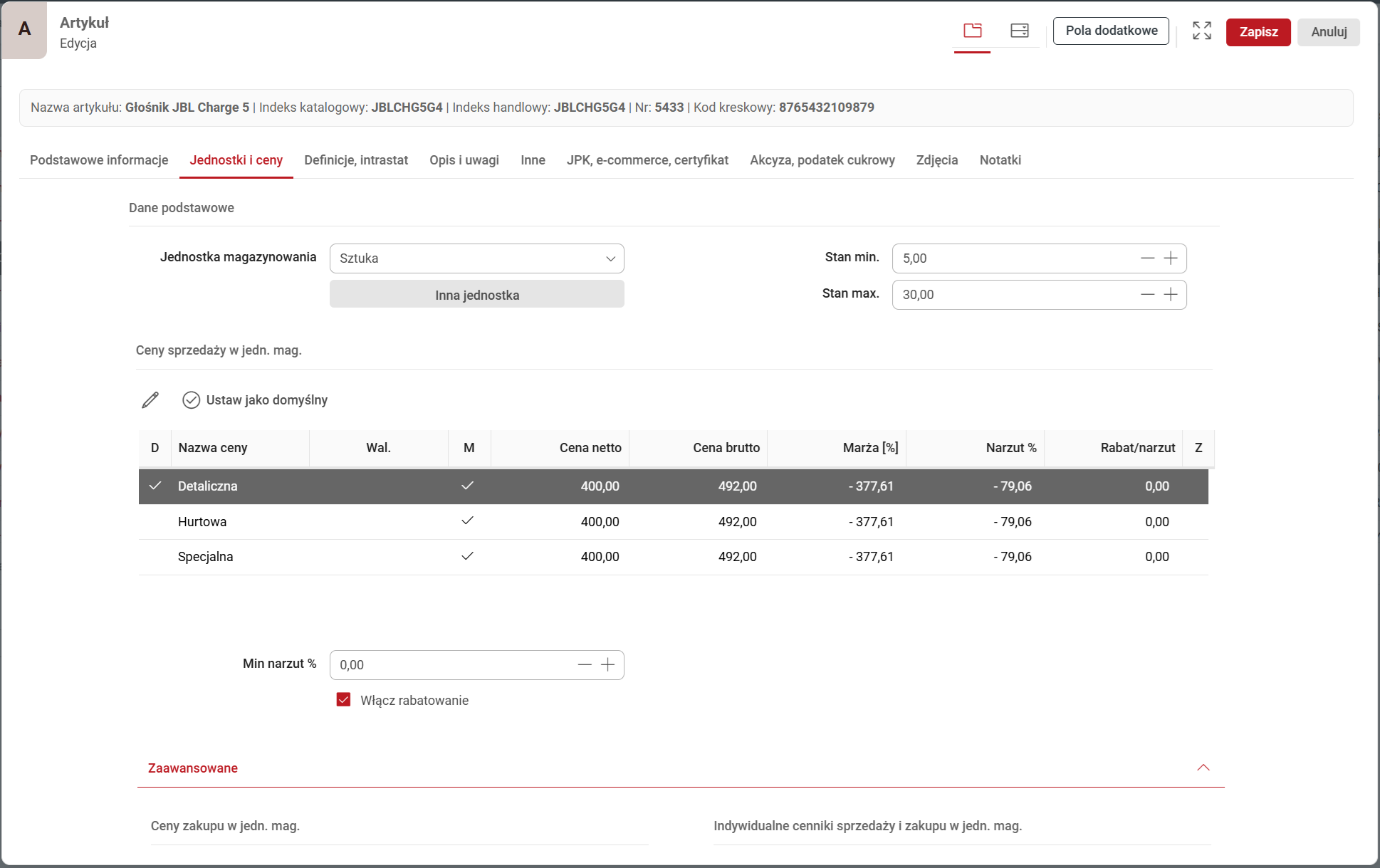
Edycja informacji dotyczących zamienników, zestawów czy zmian ilości w jednostce, a także danych do deklaracji intrastat jest możliwa na zakładce Definicje, intrastat. W tym miejscu możesz także odnotować sprzedaż wiązaną.
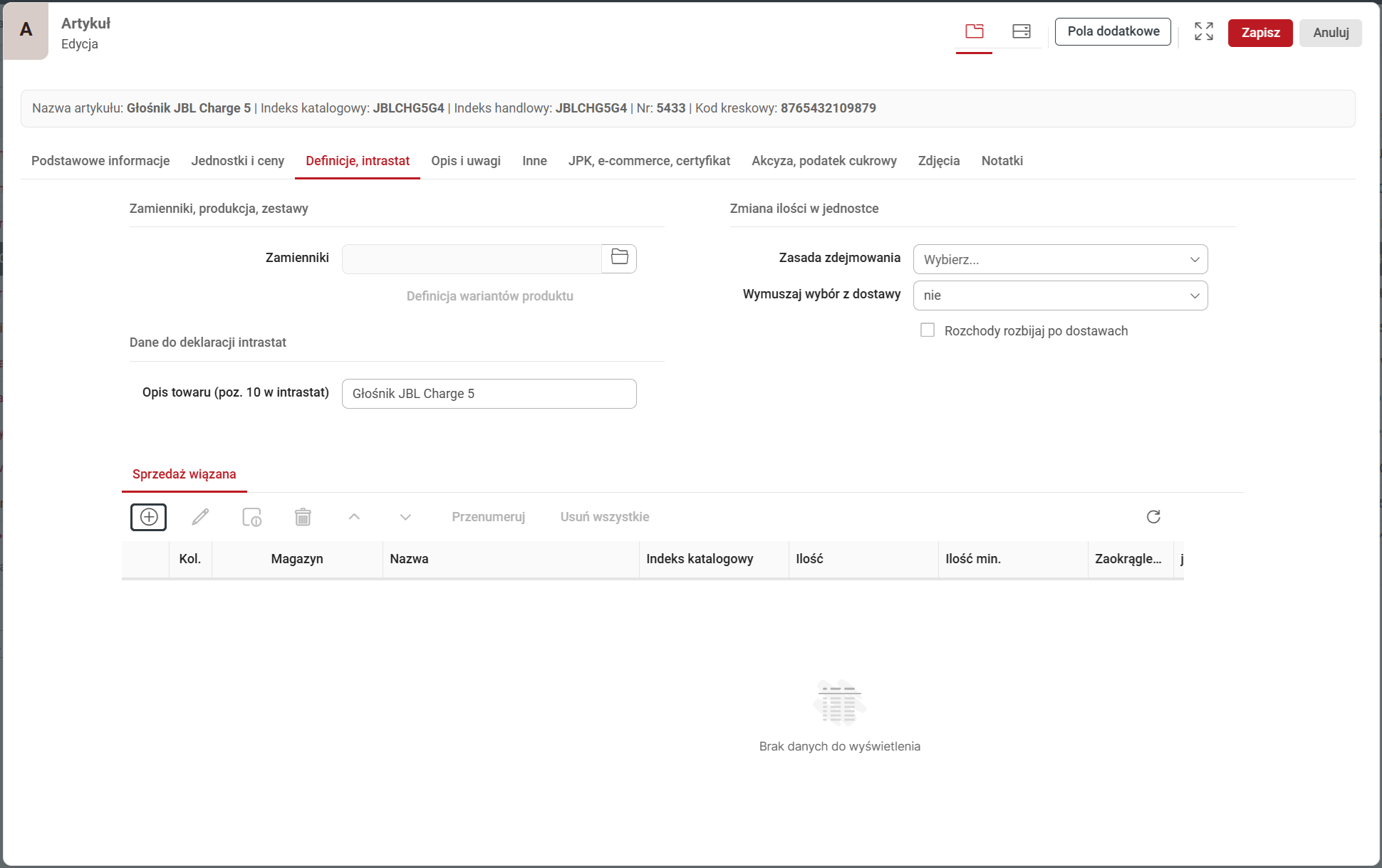
Zakładka Opis i uwagi pozwala na wprowadzenie opisu artykułu wraz z uwagami i treścią ostrzeżenia.
Na zakładce Inne możesz odnotować informacje dotyczące jednostek wagi, wymiarów oraz opłaty recyklingowej, programu lojalnościowego czy promocji produktów rolnych.
Zakładka JPK, e-commerce, certyfikat umożliwia modyfikację danych dotyczących domyślnej klasyfikacji JPK, e-commerce, a także danych związanych z dyrektywą GPSR oraz certyfikatami.
Wszystkie informacje na temat akcyzy znajdziesz na zakładce Akcyza, podatek cukrowy.
Aby dodać nowe zdjęcia artykułu przejdź na zakładkę Zdjęcia i kliknij ikonę , przeciągnij lub dodaj fotografię z pliku, a następnie określ, w których aplikacjach powinno się wyświetlać. Podczas dodawania zdjęcia możesz je edytować, po zapisaniu nie będzie to możliwe.
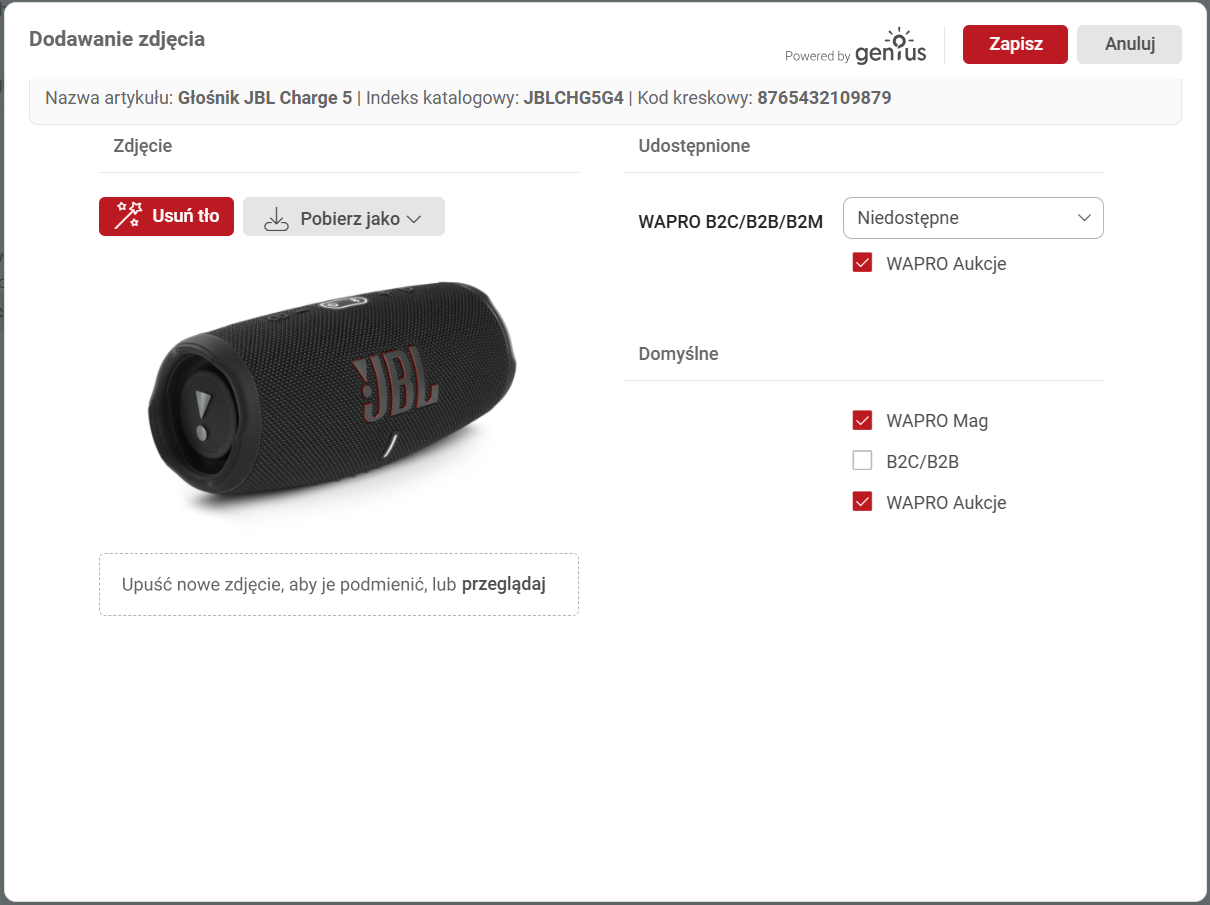
Dodawanie zdjęć artykułów jest możliwe także na zakładce Zdjęcia w głównym oknie listy artykułów.
Na zakładce Notatki możesz wprowadzić dodatkowe informacje do dokumentu.
Dodawanie notatek jest możliwe także na zakładce Notatki w głównym oknie listy artykułów.
Jak powielić wybrany artykuł?
Skopiowanie zaznaczonego artykułu jest możliwe poprzez kliknięcie na niego prawym przyciskiem myszy i wybranie opcji Powiel.
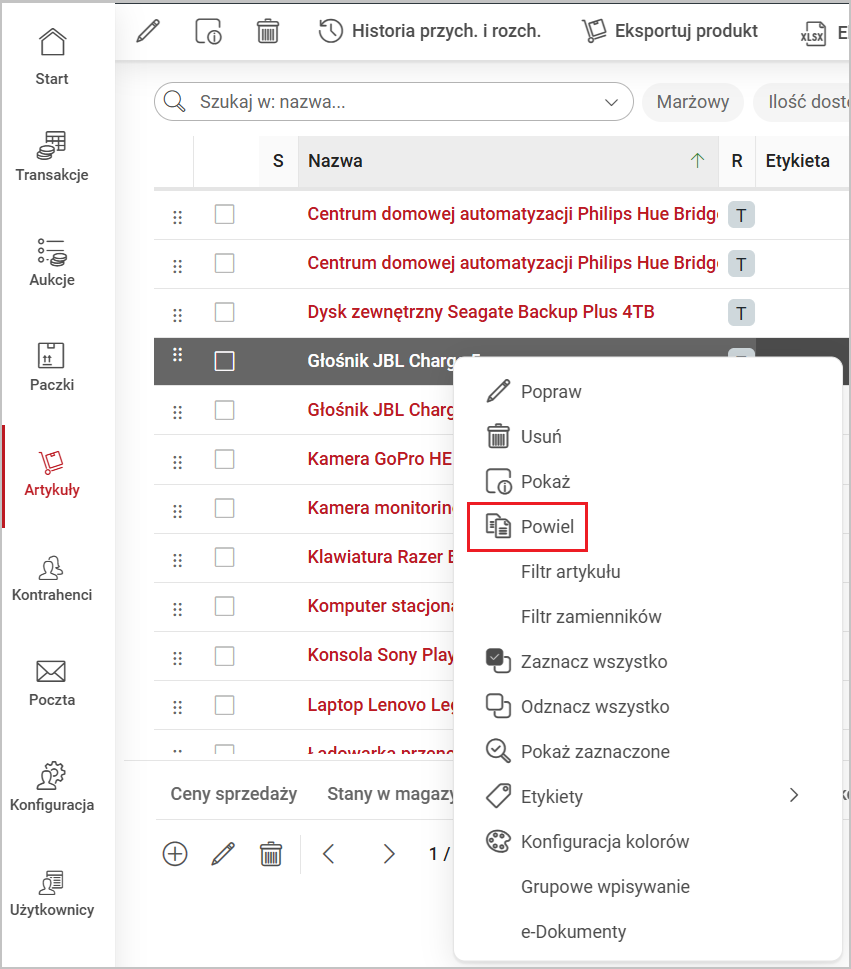
Jak dodać e-dokumenty?
W dolnej części głównego okna listy artykułów widoczna jest zakładka e-Dokumenty umożliwiająca dodawanie dokumentów elektronicznych do danego artykułu. Kliknij ikonę i wybierz plik z dysku. W sekcji Szczegóły kliknij przycisk
Popraw i dodaj opis dokumentu.
Dodawanie e-Dokumentów jest możliwe także po kliknięciu prawym przyciskiem myszy na dany artykuł i wybraniu pozycji e-Dokumenty.
Jak eksportować dane do Excela?
Program Wapro Aukcje Anywhere umożliwia także eksportowanie danych do pliku XLSX. Możesz wyeksportować dane wszystkich artykułów lub tylko tych zaznaczonych. W głównym oknie listy artykułów kliknij przycisk Eksportuj do Excela i wybierz jedną z opcji.
Jak eksportować artykuł?
Klikając opcję Eksportuj produkt, możesz wyeksportować artykuł jako nowy produkt do Allegro lub Base (po wyborze opcji pojawia się okno ze wskazaniem docelowej platformy).
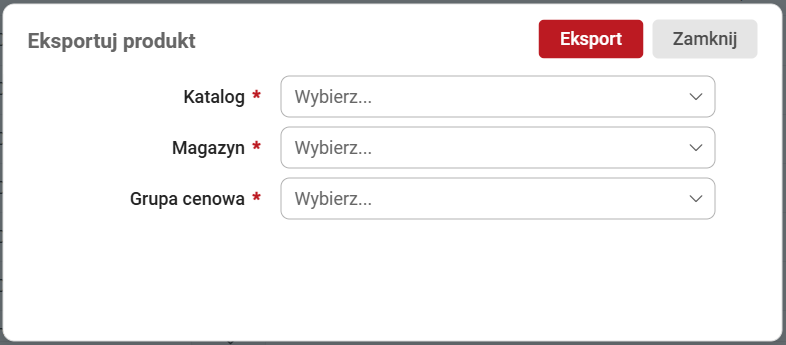
Jak skonfigurować kolory dla artykułów uwzględniając stan?
Zdefiniowanie kolorów dla artykułów jest możliwe po kliknięciu prawym przyciskiem myszy na listę artykułów i wybranie pozycji Konfiguracja kolorów. W wyświetlonej formatce możesz przypisać kolory do poszczególnych stanów zgodnie z własnymi potrzebami.
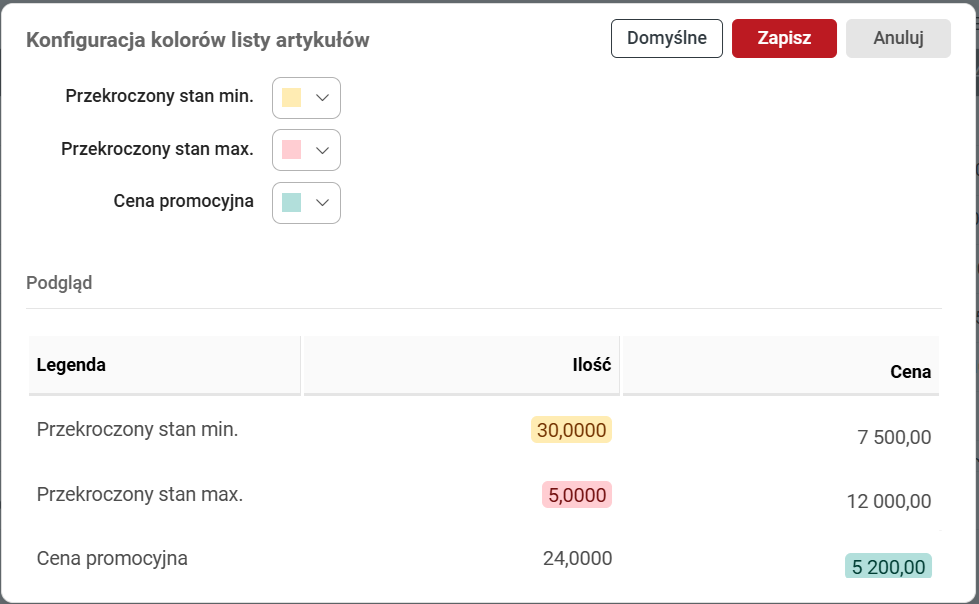
Jak dodać etykiety dla artykułu?
Dla każdego artykułu możesz zdefiniować odpowiednią etykietę. Wybierz artykuł na liście, kliknij prawy przycisk myszy i wybierz pozycję Etykiety | Przypisz. Następnie kliknij ikonę , wpisz nazwę etykiety, przypisz kolor i zaznacz na jakich typach list etykieta będzie widoczna.
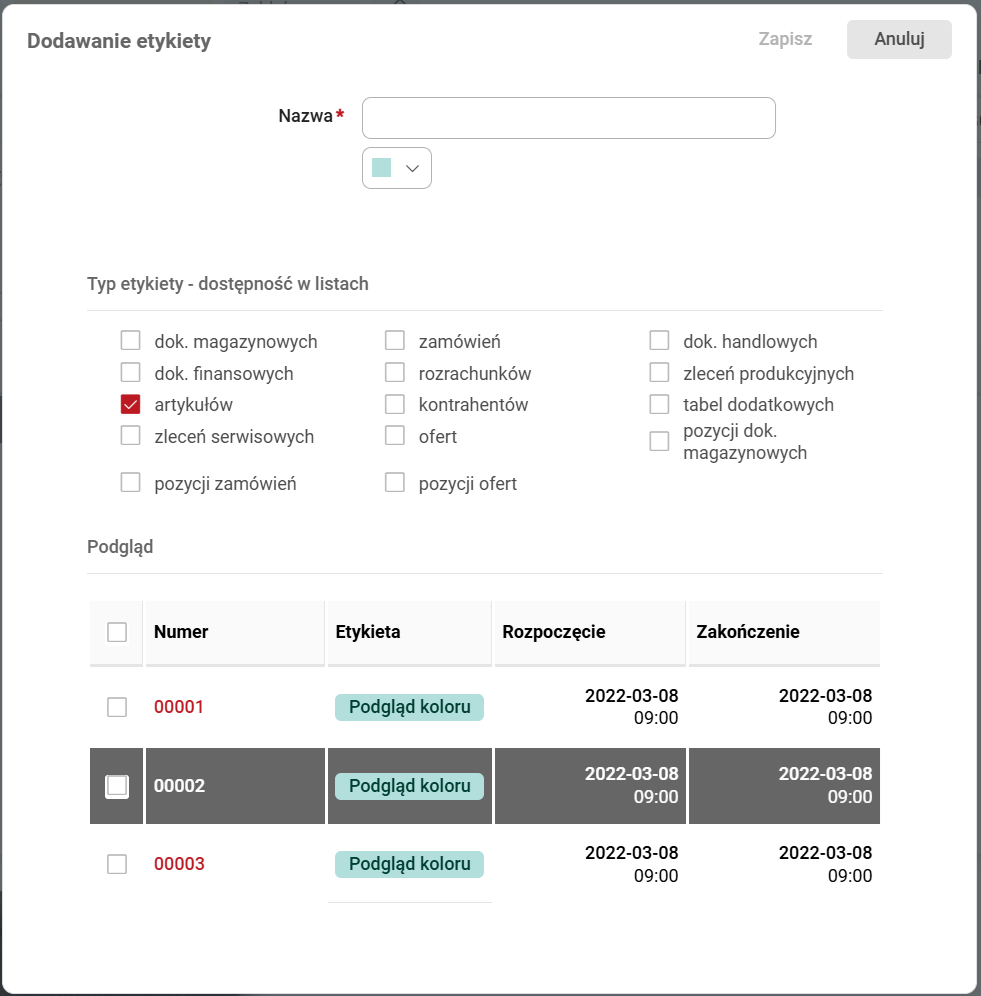
Jak wydrukować etykiety towarowe?
Aby wydrukować etykiety, kliknij ikonę i wybierz opcję Wydruk etykiet towarowych. W wyświetlonej formatce wybierz drukarkę z listy i kliknij przycisk
Dalej. W kolejnym kroku zdefiniuj szablon etykiety. Po kliknięciu ikony wprowadź dane podstawowe i dodaj pola etykiety. Z lewej strony szablony dostępny jest podgląd etykiety.
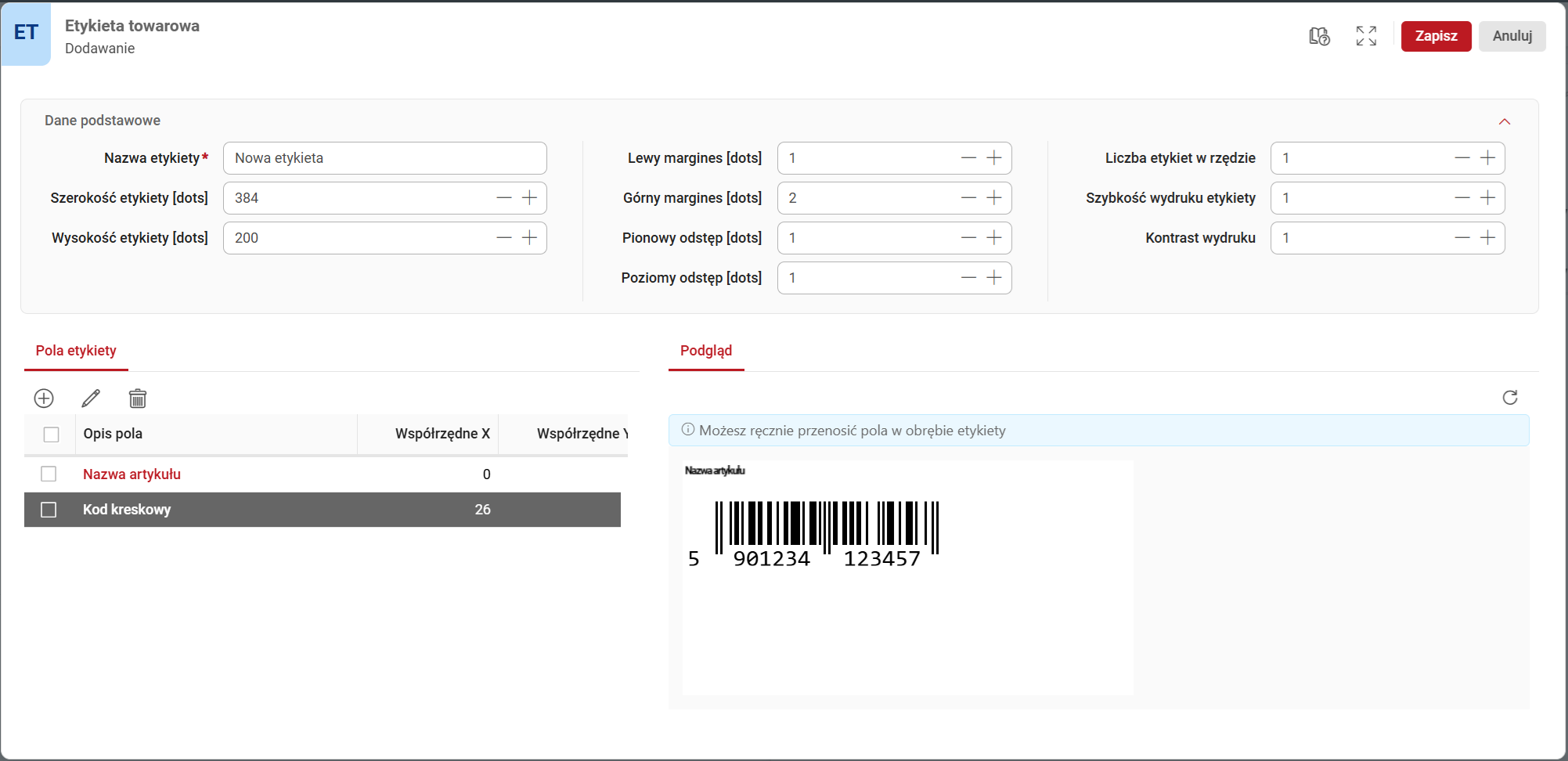
Po kliknięciu przycisku Dalej ustal kolejność wydruku i wygeneruj wydruk.
Jak przesłać dane na kolektor?
Zaznacz wybrane artykuły na liście, rozwiń listę operacji dodatkowych, klikając ikonę i wybierz pozycję Załaduj kolektor danych. Następnie kliknij ikonę dodawania i wprowadź dane kolektora. Aby przesłać dane, wybierz go na liście i kliknij przycisk
Prześlij.
Jak zablokować i odblokować artykuł?
Operacje blokowania i odblokowania artykułu są dostępne w menu operacji dodatkowych. Zaznacz artykuł na liście, kliknij ikonę i wybierz jedną z opcji: Blokowanie artykułu lub Odblokowanie artykułu. Po zablokowaniu artykułu, przed jego nazwą wyświetli się ikona kłódki.
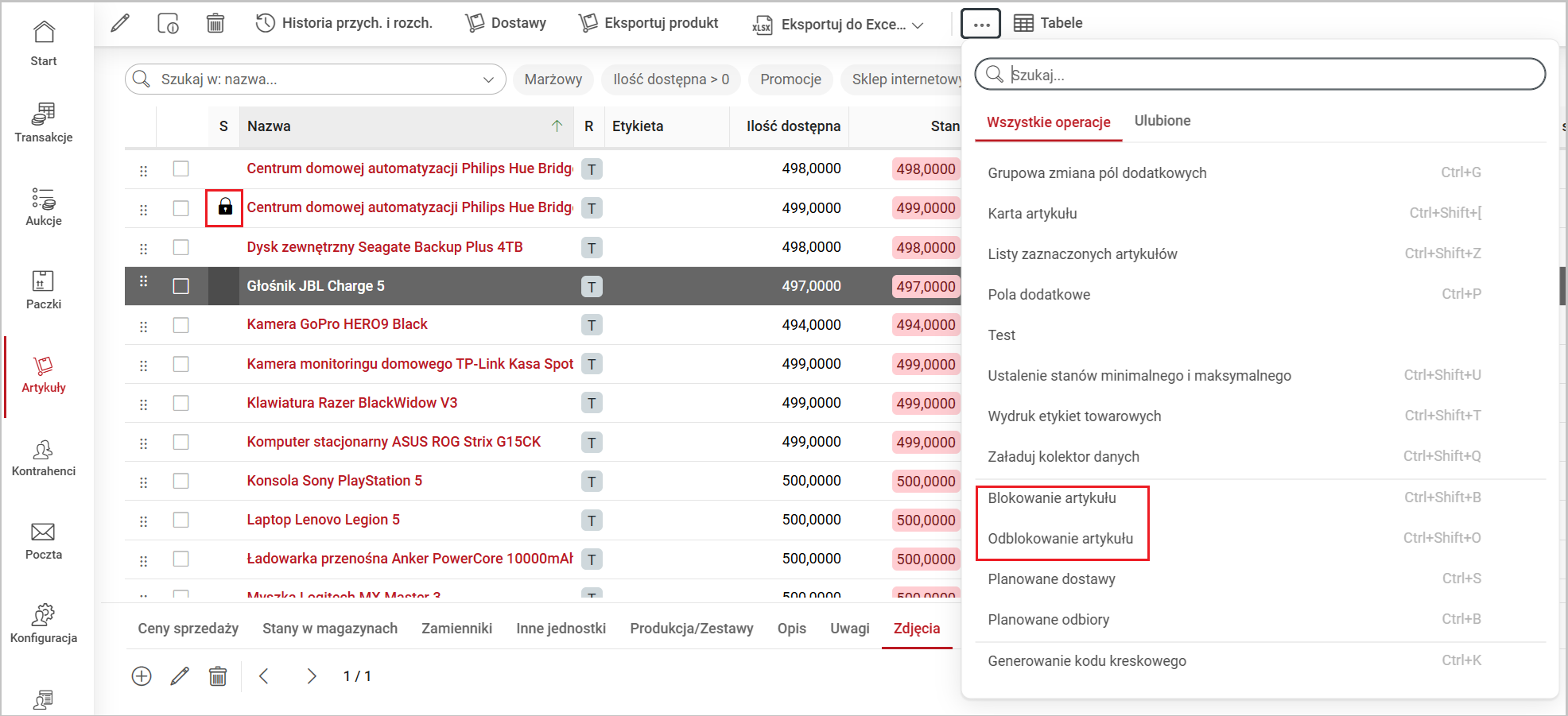
Jak wygenerować kod kreskowy dla artykułu?
Aby utworzyć kod kreskowy dla wybranego artykułu, kliknij ikonę menu operacji dodatkowych i wybierz opcję Generowanie kodu kreskowego. System Wapro Aukcje Anywhere podpowiada domyślne wartości parametrów kodu, które możesz edytować.